WPSwindow.baidu.sug({q:"wps",p:false,s:["wps office","wps怎么删除空白页","wps没保存关闭了怎么恢复数据","wps是什么意思","wps求和怎么操作","wps查找功能在哪里","wps首行缩进2字符怎么设置","wps段落设置在哪里","wps云空间已满怎么删除","wps下载手机版"]});
有一部分朋友想搞清楚当前EXCEL的软件相关教程,现在神奇下载软件教程分栏小编给各位网友奉上WPS资讯,希望能对大家有所帮助,一起来了解一下吧!
Excel表格是办公中非常常用的一个软件,操作接比较简便。当然,如果是初学者的话,可能也是一时琢磨不清楚。应为微软自带的办公软件,如Excel表格等会因为种种的原因,本人放弃了,而是用更加方便的WPS。
工具/原料
WPS Excel表格
方法/步骤
首先打开WPSExcel表格,图中的绿框就是我们的输入框。
红框位置就是求和快捷图标。
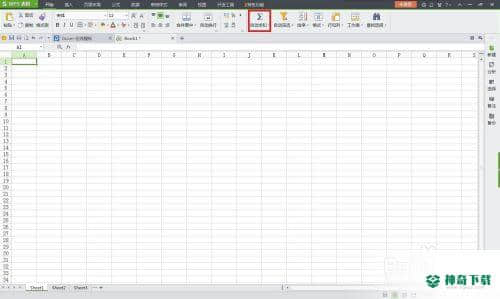
接下来输入几个简答的数字。回车键是默认向下跳动输入框的。
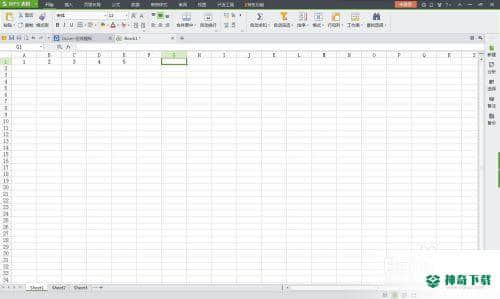
比如我们要在 G1 栏那里求和。单击G1栏位置,然后点击求和快捷图标。此时,会变化如下图,回车即可。
有人会问“=SUM(A1:F1)”是什么意思?
=SUM是求和的代码
(A1:F1)是要求和的A1——F1位置的数据。

照上面的理论,(A1:F1)也可替换为实际的求和公式,为(1+2+3+4+5)
依然是输入完毕后回车。

同理,下图的求和函数为“=SUM(A7:F7)”,亦可为=SUM(1+2+3+4+5)
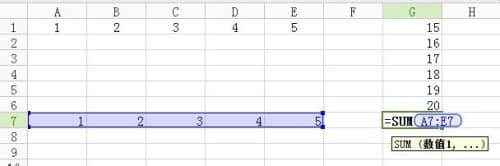
也可以选中需要求和的数据,然后点击求和快捷图标即可。
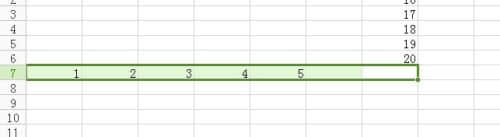
以上说的都是横向的求和,竖向的其实也是一样的。看明白下图中的函数代码了么?
当然,此处依然可以选中需要求和的数据,然后点击求和快捷图标。
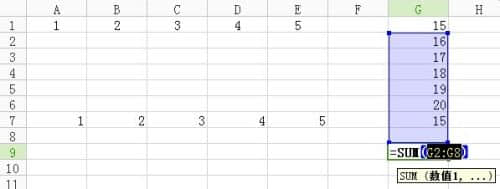
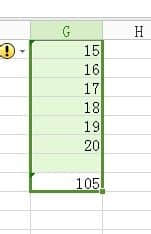
操作中,不知道有没有人发现,我们输入的内容,都实时在下图红框位置显示。
这也方便了我们的操作。
![]()
点击下图红框位置,紫框位置会显示出该数据的算法。
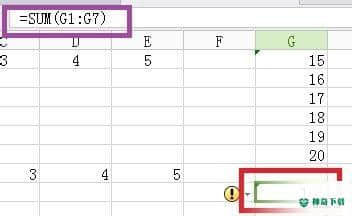
上面确是对于《WPS》软件文章全部内容了,希望能够帮到正在需要EXCEL软件教程朋友!更多丰富EXCEL软件资讯教程,请多关注神奇下载!
相关文章
Excel2010创建迷你图(excel2010迷你图创建在哪里)
excel打印如何使用自定義的紙張(EXCEL如何自定义公式)
近期热门










